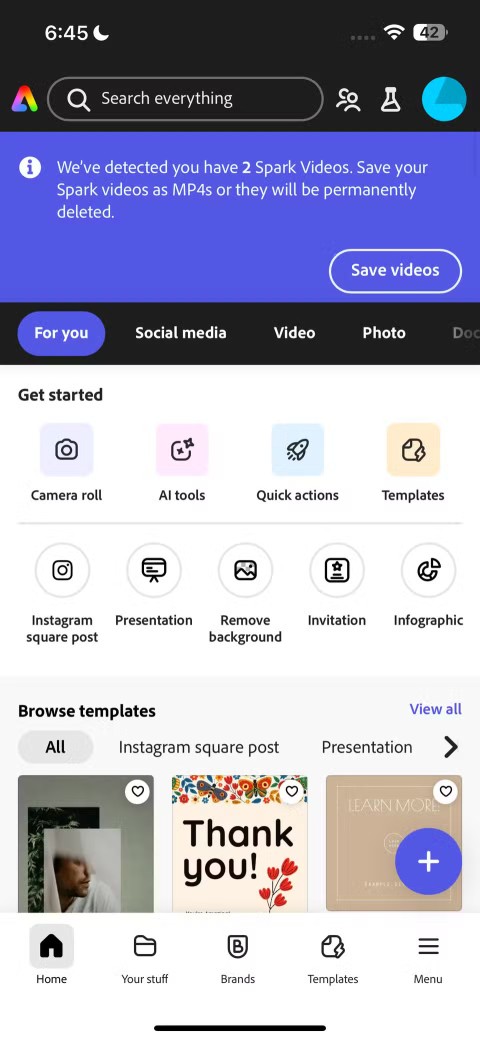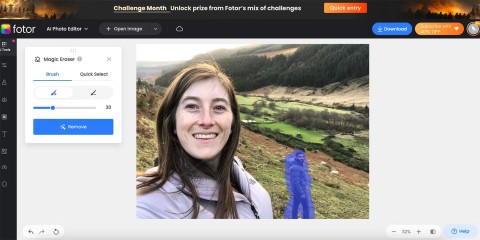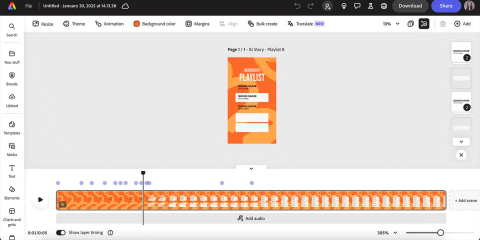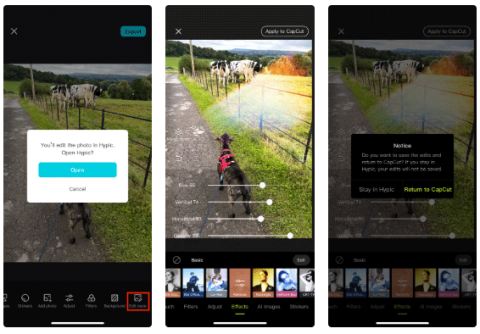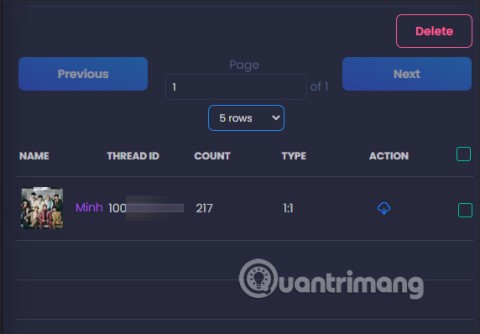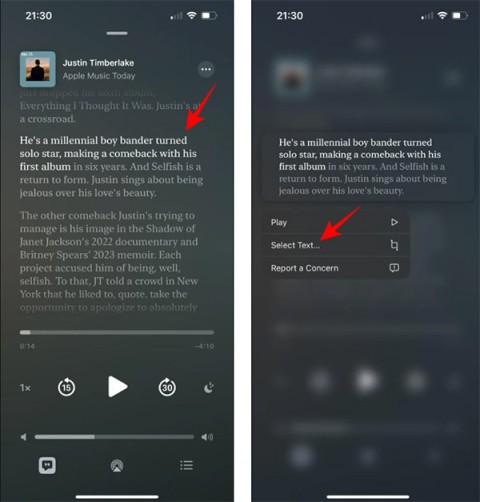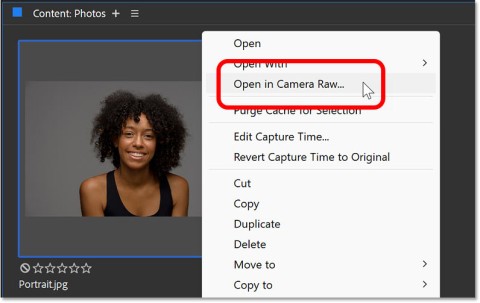عادات تساعدك على قضاء يوم أحد مفيد

يُعرف الخوف من يوم الأحد أيضًا باسم رهاب يوم الأحد. وهذا يعتبر ضغط نفسي شائع لدى كثير من الناس. ستساعدك هذه النصائح على التغلب على هذا الشعور وقضاء يوم أحد ممتع.
عندما تفتح برنامج Photoshop لأول مرة، قد تشعر بالارتباك لبضع ثوانٍ، ثم ستتواصل مع المستقلين - المصممين المستقلين - لتعلم كيفية استخدامه. لكن كن مطمئنًا أنك لن تضطر إلى القيام بذلك بمفردك لأنني هنا.
يحتوي برنامج التصميم القوي هذا على أدوات قيمة يمكنها تغيير كل شيء، ولكن برنامج Photoshop ليس مخصصًا للمحترفين فقط. بفضل هذه المساعدة البسيطة مني، آمل أن تتمكن من تعلم كيفية إنشاء صور جميلة وجذابة.
في البداية لدينا 12 أداة مفيدة للغاية في الفوتوشوب، وسأشرح ما هي؟ أين يقع؟ كيفية الاستخدام وبعض أفضل النصائح والحيل.
ملحوظة: الإصدار المستخدم في المقالة هو Adobe Photoshop CC 2015.
إذا كنت تستخدم Adobe Photoshop CS5 ، فيمكنك الرجوع إلى سلسلة البرامج التعليمية هذه: دليل مستخدم Photoshop CS5 - الجزء 1: صندوق الأدوات
فِهرِس
كيفية استخدام برنامج Adobe Photoshop؟ دروس الفوتوشوب للمبتدئين.
يمكنك الرجوع إلى: اختصارات الفوتوشوب لمساعدتك على العمل بشكل أسرع (الجزء الأول)
1. أداة الطبقة
يُعرِّف
تعتبر الطبقات إحدى أفضل أدوات الفوتوشوب. إنها مثل أوراق منفصلة من الورق مرتبة في تسلسل لإنشاء صورة معينة. يمكننا الرؤية من خلال المناطق الشفافة من طبقة إلى أخرى، ونقل الطبقات لتعيين محتوى الصورة، وسحب طبقة لأعلى أو لأسفل لوضع عنصر على الصورة. نقل الطبقة أمر بسيط جدًا. يمكن للمستخدمين أيضًا تحديد تعتيم الطبقة لجعل محتوياتها شفافة جزئيًا أو شفافة بالكامل.
باستخدام الطبقات، يمكننا تنفيذ مهام مثل ترتيب تخطيط صور متعددة، وإضافة نص إلى صورة، وإضافة أشكال، وما إلى ذلك. كما يمكننا أيضًا تطبيق نمط طبقة لتوفير تأثيرات خاصة مثل التوهج أو الظل إلى طبقة. يمكننا إضافة أو حذف طبقة في أي وقت أثناء العمل. تعتبر إدارة الطبقات والعمل معها أمرًا بسيطًا نسبيًا.
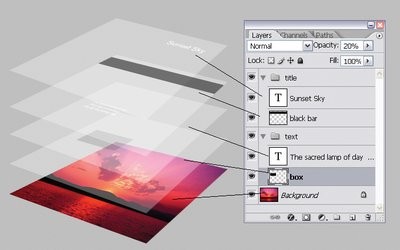
تعتبر الطبقات ميزة أساسية في برنامج الفوتوشوب؛ من المستحيل إنشاء شيء إبداعي دون استخدام الطبقات. تعتبر الطبقات ضرورية لإنشاء صورة أنيقة أو أي عمل رسومي آخر. ليس من السهل العمل مع كل عنصر من عناصر الصورة في وقت واحد دون التأثير على الأجزاء الأخرى من الصورة.
بشكل افتراضي، تحتوي مساحة عمل Photoshop Essentials على لوحة الطبقات، حيث يمكن رؤية كافة الطبقات وإدارتها. إذا لم يكن متاحًا، فيمكنك عرضه بالانتقال إلى القائمة " نافذة > طبقات" أو بالضغط على مفتاح F7.
موقع
بشكل افتراضي، يوجد لديه وحدة خاصة به في الزاوية اليمنى من شاشة Photoshop. انقر فوق "طبقة" في شريط القائمة العلوي.
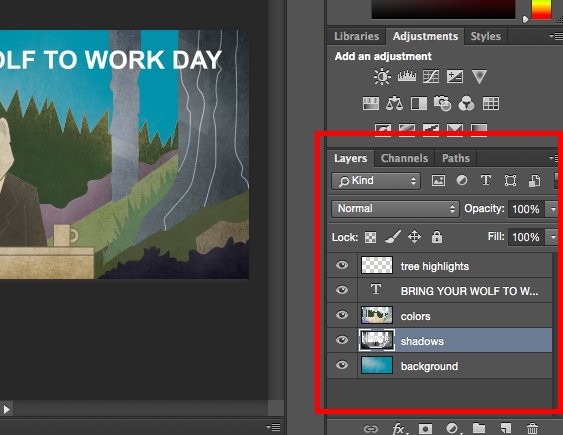
نصائح
قم دائمًا بتسمية كل طبقة حتى تتمكن من الالتزام بالتسلسل لتجنب الارتباك، وهو أمر مفيد بشكل خاص عند العمل على مشروع يحتوي على عدد كبير من الطبقات.
لإضافة طبقات أو حذفها
حدد طبقة > جديد > طبقة...
حدد طبقة
ستظهر الطبقة المحددة باللون الأزرق. لتحرير جزء تفصيلي من الصورة، تحتاج إلى تحديد تلك الطبقة.
انتبه إلى أيقونة العين الموجودة بجوار كل طبقة. انقر فوق الرمز لتبديل العين، وبالتالي تغيير رؤية الطبقة التي تقوم بتحريرها.
تكرار طبقة
أولاً، قم بتحديد طبقة واحدة أو أكثر في لوحة الطبقات . بعد ذلك، اسحب طبقة واحدة أو أكثر واضغط على إنشاء طبقة جديدة . بدلاً من ذلك، انقر بزر الماوس الأيسر فوق الطبقة لتحديد تكرار الطبقة أو تكرار المجموعة. أدخل اسم الطبقة ثم اضغط موافق.
2. أداة الألوان والعينات
يُعرِّف
تتيح لك أداة الألوان والعينات استخدام أنظمة الألوان للمحتوى الخاص بك وتغييرها ونسخها وحفظها. إنها في الواقع ميزة متفوقة تجعل الصورة تبدو حية ومتناسقة في الألوان.
موقع
إنها الوحدة الافتراضية الموجودة في الزاوية اليمنى العليا لبرنامج Photoshop.

بالإضافة إلى ذلك، توجد أداة اللون في أسفل شريط الأدوات الأيسر، ويتم تمثيلها بواسطة مربعين لونيين متداخلين.
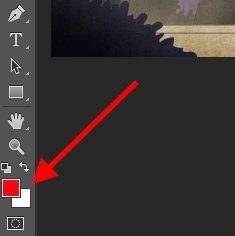
تلوين
افتح أداة اختيار الألوان بالنقر المزدوج فوق المربع الموجود أعلى وحدة الألوان أو في القائمة اليسرى.
من هناك، سوف ترى سلسلة من الأعمدة الملونة جنبًا إلى جنب مع أشرطة التمرير. يمكنك التعديل لإنشاء أي لون تريده. بالإضافة إلى ذلك، إذا كنت تعرف القيمة السداسية للون، فأدخلها في المربع # للعثور على اللون تلقائيًا. يمكنك تحديد مجموعات الألوان استنادًا إلى قيم RGB أو CMYK.
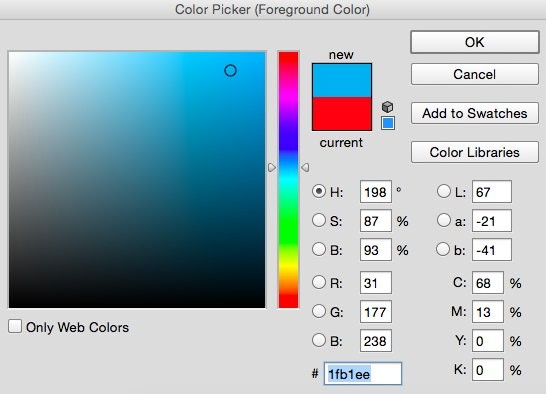
يمكنك إضافة أي لون تقوم بإنشائه إلى العينات إذا قمت بالنقر فوق إضافة إلى العينات.
نصائح
قم بإنشاء الألوان وحفظها كـ "عينات" لإعادة استخدامها في التحرير المستقبلي.
3. إنشاء أداة الخط والنص
يُعرِّف
تتيح لك أداة النص إضافة خطوط مخصصة من البيانات والوصول إلى إعدادات الخط المتقدمة.
موقع
في الزاوية اليسرى السفلية من الشاشة.
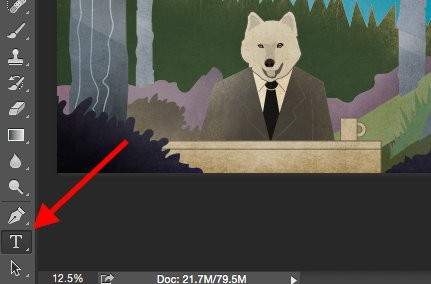
عند النقر على أيقونة أداة النص ، ستظهر كافة إعدادات الخط والتخصيصات في الجزء العلوي من الشاشة. تتيح لك هذه التخصيصات تغيير الخط وحجم الخط والتباعد والارتفاع والعرض واللون والنمط. وتأكد من أنك قمت بتحديد الطبقة التي تريد تحرير النص عليها.
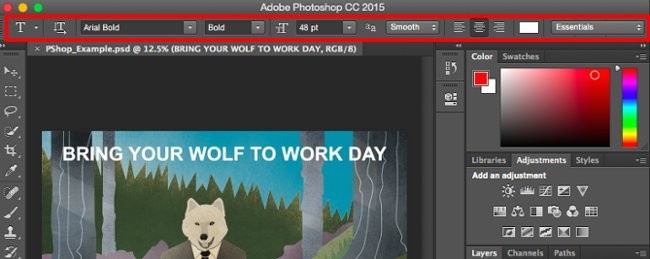
إضافة نص إلى الصورة
تعمل أداة النص تمامًا مثل أي أداة نص أخرى استخدمتها من قبل. قم بتحديد الرمز T على الشريط الجانبي الأيسر، ثم اسحب مربع النص إلى الموضع الذي تريده، والآن ابدأ في الإبداع.
عندما تقوم بإنشاء مربع نص، يقوم برنامج Photoshop بإضافة طبقة. يمكنك اختيار اللون والحجم،....، والتخصيصات الأخرى للتغيير.
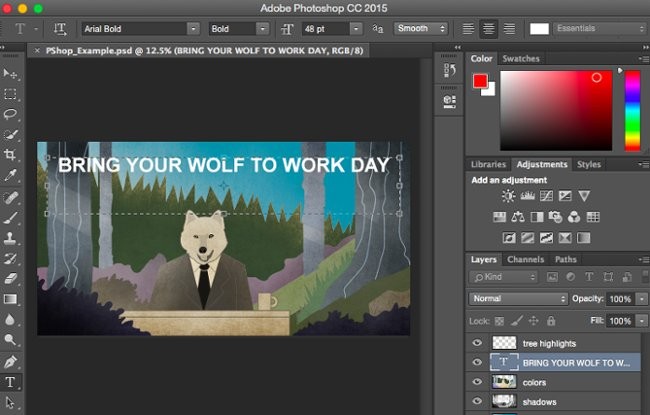
4. الفرش المخصصة وأداة الفرشاة
يُعرِّف
مثل الخطوط، يمكنك الإضافة والتحرير كما تريد. تتمتع أداة الفرشاة بميزات مثل تغيير الحجم والشكل والخطوط للحصول على عدد من التأثيرات المرئية المختلفة.
تُعد الفرش وسيلة رائعة لإضافة لمسات بصرية جذابة إلى المحتوى الخاص بك. في برنامج Photoshop، سيتعين عليك البدء بخيارات أطراف الفرشاة. يمكنك استخدامه لتوضيح وإنشاء تأثيرات بصرية أساسية.
موقع
تقع على شريط الأدوات الأيسر.
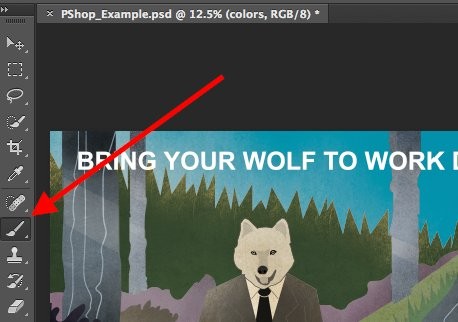
عند تحديد أداة الفرشاة، ستظهر كافة إعدادات الفرشاة وخياراتها في الجزء العلوي من الشاشة. تسمح لك هذه الإعدادات بتعديل حجم الفرشاة، والتعتيم،..
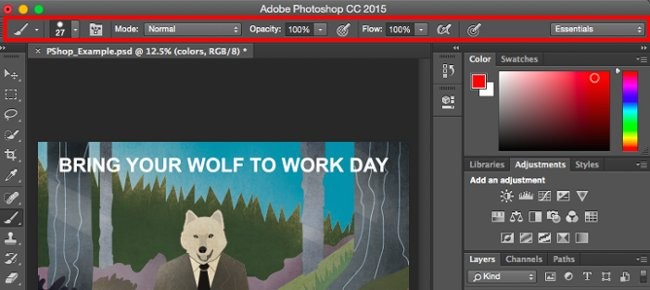
استخدام أداة الفرشاة
الأداة المناسبة لدمج التصميم مع المحتوى. أنصحك عند استخدام أداة الفرشاة بإنشاء طبقة إضافية لتجنب تداخل التفاصيل الأخرى. يمكن اختيار الألوان من مكتبة العينات أو إنشاؤها بنفسك.
قد يؤدي تغيير إعدادات الفرشاة إلى إعطاء التصميم أسلوبًا فريدًا وحتى مفاجأة الآخرين. لا تخف من اللعب بالفرشاة قليلاً.
5. حدد الأداة
يُعرِّف
عند استخدامها بشكل صحيح، تسمح هذه الأداة بالاختيار التفصيلي وإنشاء الرسومات والنسخ والقص واللصق في الصور.
موقع
على شريط الأدوات الأيسر.
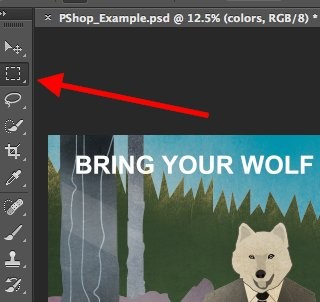
من المعروف أن أداة التحديد هي إحدى الأدوات الأساسية، ولكن هذا لا يعني أنها غير فعالة. الميزة في هذه الأداة هي أنها تعمل فقط عندما يتم تحديد الطبقة. لذلك إذا كنت تريد قص أو نسخ منطقة على الطبقة 4، فيجب عليك تحديد الطبقة 4، مما يعني أنها مميزة في شريط الطبقات. ويتم تحديد المنطقة المحددة بخط متقطع وامض.

يجب عليك الانتباه إلى الطبقة التي تستخدمها، ثم سيصبح استخدام هذه الأداة أسهل.
أولاً، حدد المنطقة. ثم انقر بزر الماوس الأيمن وحدد تخصيص من القائمة المنسدلة. على سبيل المثال، يمكنك إزالة بعض الكائنات من الطبقة الحالية وإنشاء طبقة منفصلة.
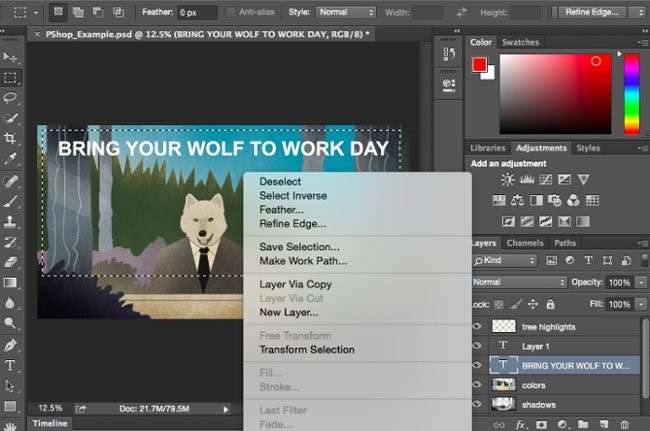
كيفية اختيار صورة لإدراجها في الرسم البياني
افتح الصورة التي تريد إدراجها في الفوتوشوب واستخدم أداة التحديد لتحديد المنطقة التي تريد التقاطها من الصورة. ثم انسخها.
بعد ذلك، افتح علامة التبويب للمشروع الذي تريد إدراجه وقم بلصقه كطبقة جديدة. قم بتشغيل طبقة الكائن الذي تريد تحديده. علاوة على ذلك، يمكن نقل كائنات متعددة عند تمكين طبقات متعددة.
بعد ذلك، انقر بزر الماوس الأيمن وستحصل على بعض الخيارات كما يلي:
مزيد من النصائح الاحترافية:
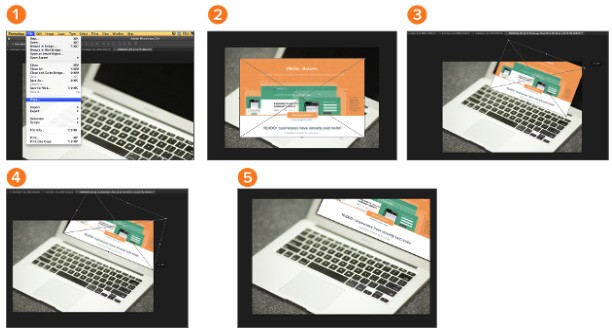
6. أداة النقل
يُعرِّف
عندما يتعلق الأمر ببرنامج Photoshop، فإن بعض الوظائف البسيطة يمكن أن تؤدي إلى فوائد مذهلة. تبدو أداة النقل تافهة. ومع ذلك، فهو في الواقع يوفر مستوى عظيماً من الوظائف. إنه يمتلك القدرة على التفاعل مع أي كائن في مستندك، مما يسمح لك بتحقيق النتائج بسهولة تقريبًا مثل قطع الكائنات الحقيقية يدويًا ونقلها في العالم الحقيقي.
هذه أداة أساسية تسمح لك بنقل أجزاء من الصورة. تعمل أداة النقل على طبقات فردية أو على الصورة بأكملها إذا قمت بتشغيل كافة الطبقات. تكون هذه الأداة مفيدة عندما تحاول إعادة وضع الصور والنصوص والتصميمات الأخرى.
يمكنك نقل أي كائن تقريبًا يمكن التعرف عليه في واجهة Photoshop باستخدام أداة النقل، بما في ذلك:
يمكنك أيضًا استخدام هذه الأداة لسحب العناصر من مستند Photoshop إلى آخر. إنها عملية سحب وإفلات بسيطة.
أداة التحريك هي الأداة الوحيدة في برنامج Photoshop التي يمكن استخدامها حتى عندما لا تكون محددة في شريط الأدوات. ما عليك سوى الضغط باستمرار على مفتاح CTRL على جهاز الكمبيوتر أو مفتاح COMMAND على جهاز Mac وسوف تقوم على الفور بتنشيط أداة النقل بغض النظر عن الأداة النشطة حاليًا. وهذا يجعل من السهل إعادة ترتيب العناصر الخاصة بك أثناء التنقل.
تم تصميم أداة التحريك أيضًا للتفاعل مع الكائنات ثلاثية الأبعاد. يمكنك استخدام هذه الأداة لتدوير الكائن ثلاثي الأبعاد في أي اتجاه أو إعادة وضعه في مساحة ثنائية الأبعاد بالنسبة للعناصر الأخرى في الصورة.
موقع
أعلى يمين شريط الأدوات.
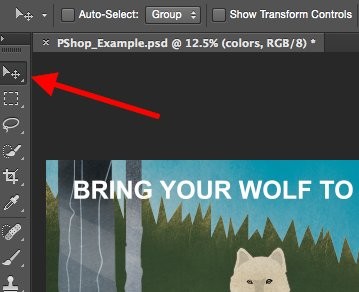
استخدم أداة النقل
انقر فوق أيقونة النقل من القائمة اليسرى واسحب الكائن الذي تريده. لتحريك كافة الكائنات على نفس الطبقة، قم بتشغيل تلك الطبقة واستخدم أداة النقل. يمكنك النقر بزر الماوس الأيمن على الصورة لإجراء تخصيصات إضافية.
للمحاذاة والتدوير والتحريك والانعكاس
تتيح لك أداة التحويل الحر محاذاة أي جزء من الطبقة المحددة وتدويره ونقله وقلبه. استخدم مجموعة المفاتيح Ctrl/Command + T لتشغيل Free Transform، وجرّب الخيارات الموجودة في شريط النافذة المنبثقة أعلى الشاشة. استمر في الضغط على مفتاح Shift أثناء التحويل للحفاظ على نسب الكائن.
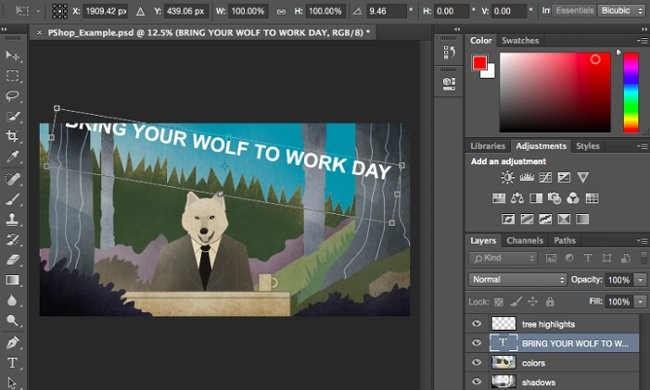
7. أداة التكبير
يُعرِّف
تتيح لك أداة التكبير/التصغير تكبير منطقة معينة من الصورة وتصغيرها لرؤية الصورة كاملة.
موقع
شريط القائمة العلوي، حدد عرض > تكبير أو تصغير.
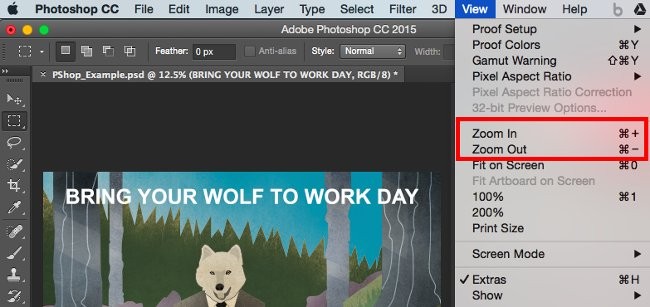
استخدام أداة التكبير
حدد التكبير المخصص من قائمة العرض. أو استخدم اختصار لوحة المفاتيح، واضغط على Alt أو Command مع الضغط على + للتكبير، أو Alt أو Command مع الزر - للتصغير.
8. ممحاة
يُعرِّف
أداة الممحاة تشبه أداة الفرشاة، حيث يمكنك تغيير حجم وصلابة الممحاة للحصول على تأثيرات مختلفة مثل التمويه والمزج. يستخدم تطبيق Background Eraser ألوانًا مختلفة لمساعدتك على مسح مناطق الخلفية غير المرغوب فيها في صورتك.
تعتبر الممحاة إحدى الأدوات المفيدة في برنامج الفوتوشوب. ولكنك لم تستخدم أبدًا ممحاة مثل تلك الموجودة أدناه.
موقع
على شريط الأدوات الأيسر.
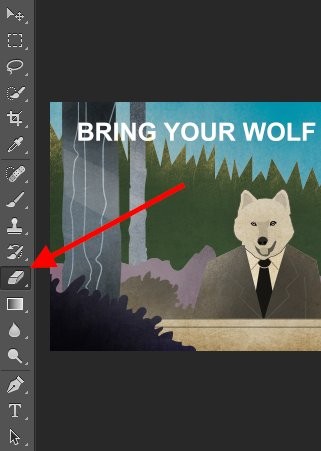
استخدام الممحاة الأساسية
عند الضغط على أيقونة الممحاة ستظهر كافة الخيارات في أعلى الشاشة. هناك تخصيصات مثل تغيير حجم الممحاة، والصلابة،...
كما هو الحال مع معظم الأدوات الأخرى في برنامج Photoshop، تعمل الممحاة على طبقة محددة فقط. قبل استخدام هذه الأداة، تأكد من تحديد الطبقة التي تريدها.
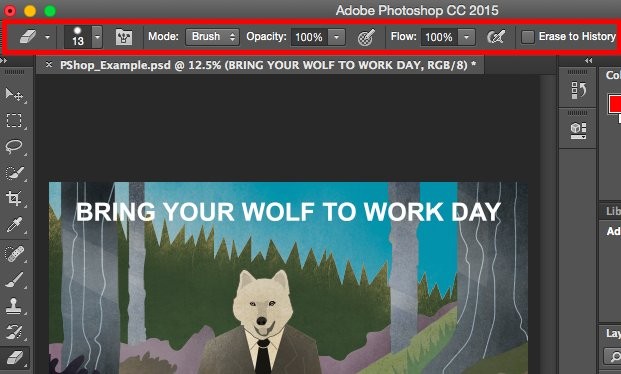
استخدام ممحاة الخلفية
هذه الأداة توفر الكثير من الوقت. يمكنك رؤية مدى سهولة إزالة لون الخلفية من الصورة. مفيد جدًا لإخفاء الكائنات ذات الخلفية الشفافة.
لاستخدام أداة ممحاة الخلفية، حدد أيقونة الممحاة مع الاستمرار حتى تظهر قائمة الحافة. حدد ممحاة الخلفية .
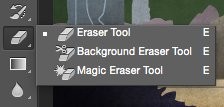
هل أنت مستعد لحذف شيء ما الآن؟ اضبط حجم ممحاة الخلفية، ثم حدد اللون الذي تريد مسحه من الطبقة المحددة. تذكر أن تختار الطبقة الصحيحة.
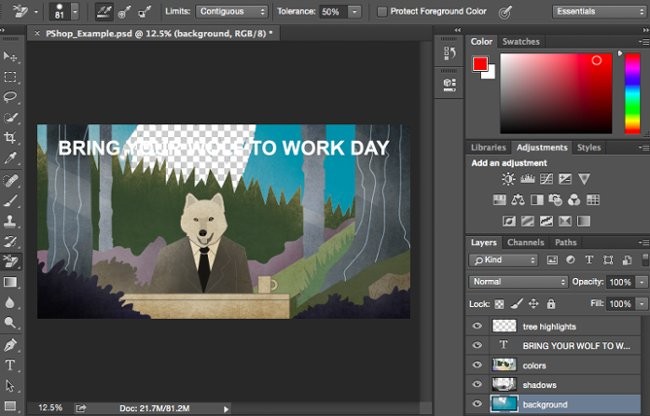
نصائح
لا تخف من استخدام الممحاة العملاقة الخاصة بـ Background Eraser. لأنه سيؤدي إلى إزالة ألوان معينة من الصورة ولكن ليس الألوان غير المحددة.
9. أداة الاقتصاص
يُعرِّف
تتيح لك أداة "القص" قص الصور. إنه يعمل بشكل أساسي مثل أي أداة اقتصاص أخرى استخدمتها: حدد الموقع واقتصاصه.
أعلم أن هذه أداة أساسية ولكنك ستحتاج إلى استخدامها كثيرًا مثل أي أداة أخرى في Photoshop، خاصةً عندما تنتهي للتو من التحرير وتحتاج إلى إزالة الفائض حول الزوايا.
موقع
مثل الأدوات الأخرى، فهي موجودة على شريط الأدوات على اليسار.
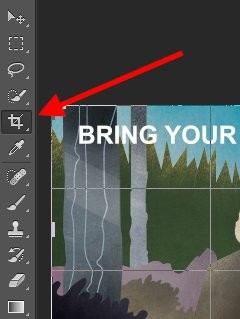
استخدام أداة الاقتصاص
قم بتحديد أيقونة القص على شريط الأدوات الجانبي ثم قم بنقل الإطار إلى الموضع الذي تريد إزالته منه. لضبط إطار القطع، ما عليك سوى النقر وسحب زوايا وحواف الإطار.
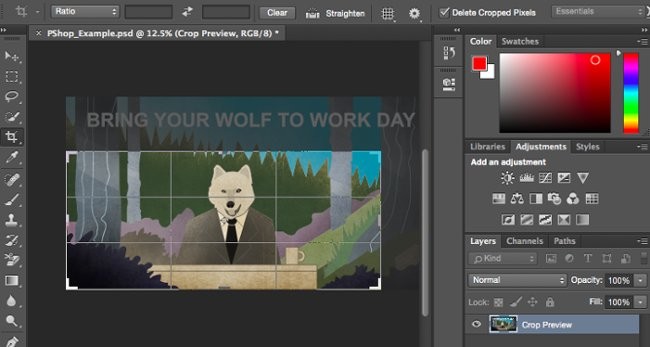
نصيحة: يمكنك جعل لوحة التصميم أوسع حتى تتمكن من نقل عناصر التصميم الضرورية، ثم استخدم أداة "القص" لإعادتها إلى حجم معقول.
10. أداة التعبئة
يُعرِّف
كانت أداة التعبئة في السابق أداة دلو الطلاء، والتي تملأ المنطقة بأكملها التي تحددها باللون. مناسب للخلفيات الكبيرة أو مناطق الألوان. بالإضافة إلى ذلك، يمكن استخدام خلفية منقوشة. إن أداة التدرج اللوني في أداة التعبئة تعمل على إنشاء تأثير تدرج لوني للون المحدد.
موقع
في القائمة الرئيسية، حدد طبقة > طبقة تعبئة جديدة . من هناك، لديك التخصيصات "اللون الصلب"، أو "التدرج"، أو "النمط" .
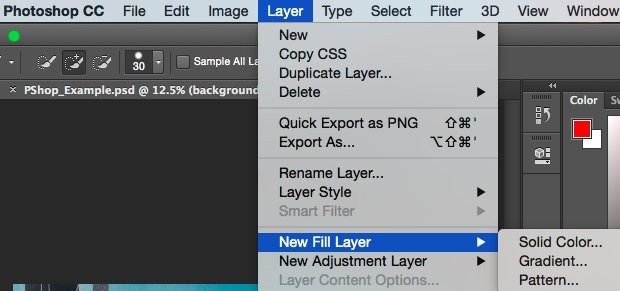
تعبئة اللون
أولاً، حدد الطبقة التي تريد ملؤها باللون. بعد ذلك، من القائمة الرئيسية، حدد طبقة > طبقة تعبئة جديدة > لون خالص ... بعد ذلك، سيتم فتح نافذة الطبقة الجديدة، أدخل اسم الطبقة. لا داعي للقلق بشأن اختيار اللون في هذه المرحلة، فهذه الخطوة ببساطة هي تسمية الطبقة. بعد التسمية، حدد موافق .
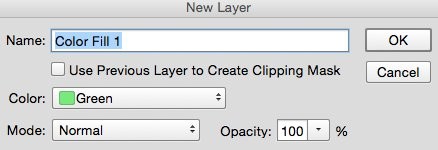
ستظهر بعد ذلك نافذة "اختيار الألوان". هنا يمكنك تحديد اللون الذي تريد تعبئته. من هناك، حدد طبقة الخلفية التي تريد تلوينها، اللون الافتراضي المحدد في أداة اختيار الألوان هو اللون الأزرق.
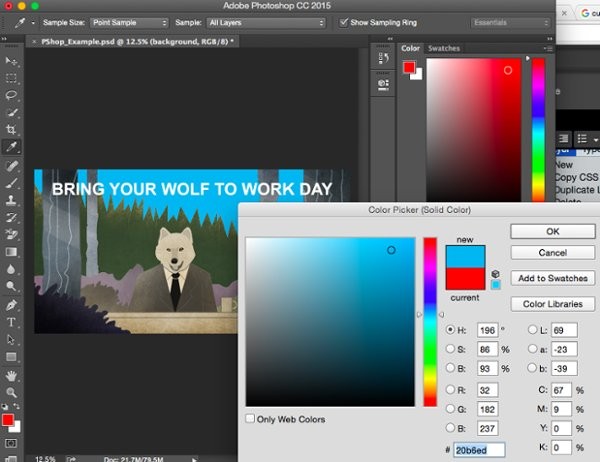
نسيج للصور
يمكنك أيضًا تصميم أنماطك الخاصة إذا كان لديك الوقت والشغف أو تنزيل الأنماط المجانية المتوفرة على بحث Google.
أولاً، حدد الطبقة التي تريد ملؤها باللون. بعد ذلك، من القائمة الرئيسية، حدد طبقة > طبقة تعبئة جديدة > نمط... بعد ذلك، سيتم فتح نافذة الطبقة الجديدة، أدخل اسم الطبقة. لا داعي للقلق بشأن اختيار اللون في هذه المرحلة، فهذه الخطوة ببساطة هي تسمية الطبقة. بعد التسمية، حدد موافق .
ستظهر بعد ذلك نافذة "ملء النمط". هنا يمكنك اختيار النمط. من هناك، حدد طبقة الخلفية التي تريد تلوينها، وسوف يحل اللون المحدد محل الخلفية الزرقاء.
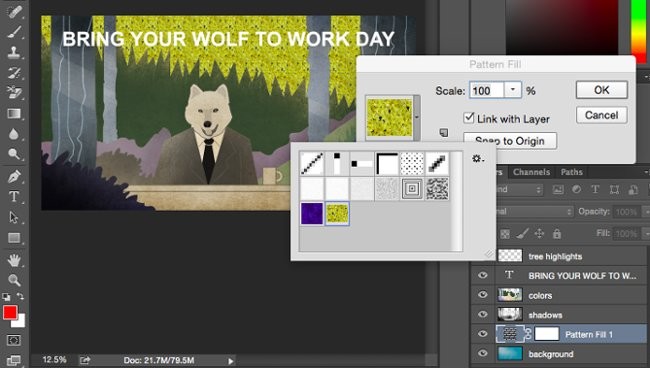
استخدام التعبئة المتدرجة
أولاً، حدد الطبقة التي تريد ملؤها باللون. بعد ذلك، من القائمة الرئيسية، حدد طبقة > طبقة تعبئة جديدة > تدرج... بعد ذلك، سيتم فتح نافذة الطبقة الجديدة، أدخل اسم الطبقة. لا داعي للقلق بشأن اختيار اللون في هذه المرحلة، فهذه الخطوة ببساطة هي تسمية الطبقة. بعد التسمية، حدد موافق .
ستظهر بعد ذلك نافذة "التعبئة المتدرجة". حاول استخدام الخيارات المتاحة في النافذة. لاختيار تدرج لوني مختلف، انقر بزر الماوس الأيمن فوق التدرج اللوني الافتراضي لفتح محرر التدرج اللوني، كما هو موضح أدناه:
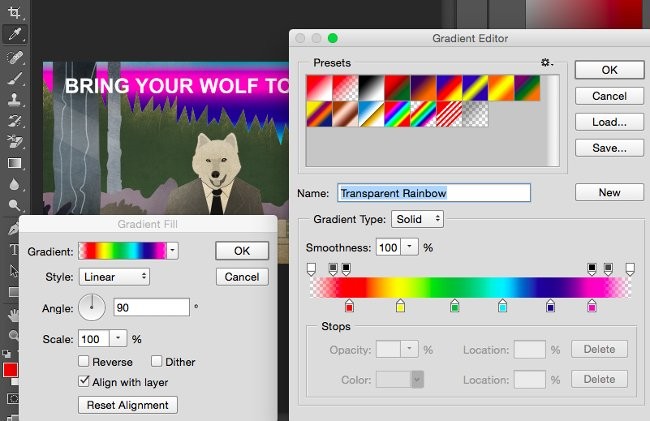
11. القطارة
يُعرِّف
تتيح لك هذه الأداة المدمجة استخراج أي لون أو استخدامه من صورة على برنامج Photoshop.
موقع
تقع على شريط الأدوات الأيسر.
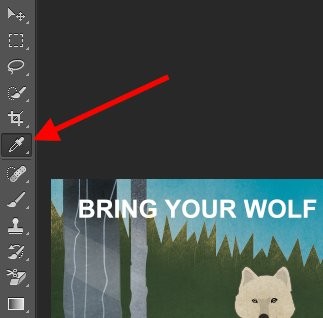
استخدام القطارة
حدد الرمز الموجود على شريط الأدوات الجانبي. بعد ذلك، حدد اللون الذي تريد استخراجه، وانقر فوق منطقة النسخ.
بمجرد استخراج اللون، ستشاهده ممثلاً في وحدة الألوان في أعلى يمين الشاشة وفي شريط القائمة الجانبية. بإمكانك النقر المزدوج على مربع اللون لفتح اللون المتقدم.
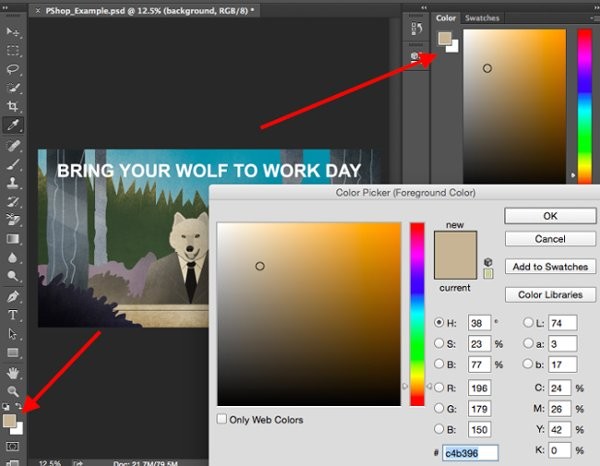
12. خيارات المزج
يُعرِّف
يتضمن المزج المخصص عددًا من ميزات تحرير الواجهة والرسومات. على سبيل المثال، يمكنك استخدام تأثير "التوهج الخارجي" لجعل النص يبدو متوهجًا. أو يمكنك استخدام تأثير "الظل المنسدل" لإضافة ظل إلى النص. خذ بعض الوقت لاستكشاف تأثيرات الطبقة والعثور على الميزة المفضلة لديك.
موقع
من شريط الأدوات الرئيسي، حدد الطبقة > نمط الطبقة > خيارات المزج... يمكنك النقر نقرًا مزدوجًا فوق أي طبقة لفتح التخصيصات الخاصة بهذه الطبقة المعينة.
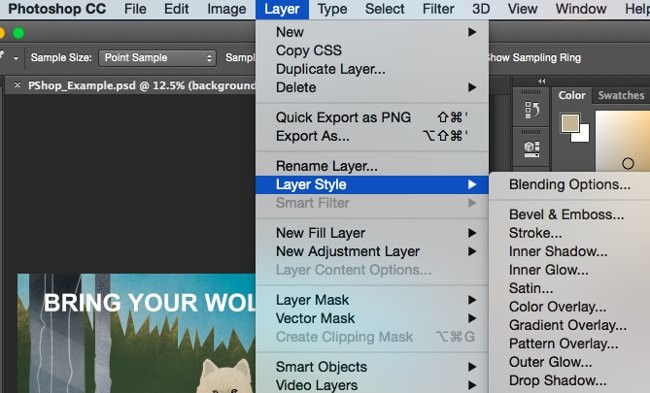
استخدام خيارات المزج
أولاً، حدد الطبقة التي تريد استخدامها للمزج. بعد ذلك، افتح تخصيص المزج وحدد الكائن الذي تريد استخدامه. بفضل التخصيصات المتاحة، يمكنك الحصول على كمية هائلة من التأثيرات لإكمال صورتك. هناك العديد من الأشياء المثيرة للاهتمام في كل طبقة، صورة ونص. أنظر إلى الصورة أدناه:

على سبيل المثال، قم بتحرير طبقة النص وحدد "Bevel & Emboss". يبدو لطيفًا أليس كذلك؟
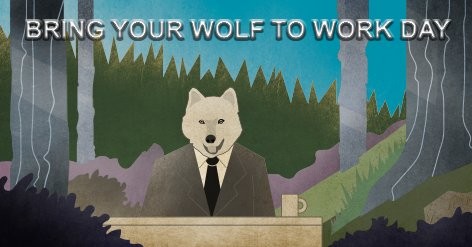
* الدورات التدريبية عبر الإنترنت هي واحدة من أفضل الطرق لتعلم الفوتوشوب
تعد الدورات التدريبية عبر الإنترنت واحدة من أكثر الطرق فعالية لتعلم برنامج الفوتوشوب، حيث يتم تدريسها في كثير من الأحيان من قبل محترفين معتمدين من قبل الشركات أو قضوا حياتهم بأكملها في تعلم البرنامج ويريدون نقل معرفتهم عبر الإنترنت.
هناك العديد من الدورات التدريبية، المجانية والمدفوعة، التي تغطي جميع وظائف البرنامج بشكل واضح وموجز، تستهدف جميع مستويات المستخدمين. يمكنك العثور على دورات أساسية للمبتدئين، وكذلك دورات متقدمة للمستخدمين المحترفين.
أفضل ما في الدورات التدريبية عبر الإنترنت هو أنه يمكنك الحصول على جميع المعلومات حول برنامج Photoshop أو التخصص في تقنية أو أداة معينة، على سبيل المثال، من تعلم كيفية استخدام الفرش إلى التعامل مع الألوان والمرشحات. إذا كانت هناك ميزة موجودة في برنامج Photoshop، فمن المحتمل أن يكون هناك دورة تدريبية تعلم كيفية استخدامها. بعض الموارد الأكثر موصى بها لتعلم كيفية استخدام Photoshop هي:
أنا لست متأكدًا من أنك تستطيع أن تصبح ساحرًا في برنامج Photoshop الآن. وهذا ليس هدفي في هذا البرنامج التعليمي أيضًا. أتمنى فقط أن أكون قد زودتك بالمعرفة التي تحتاجها لاستخدام الميزات المفيدة في برنامج Photoshop بشكل فعال وتوفير الوقت.
يُعرف الخوف من يوم الأحد أيضًا باسم رهاب يوم الأحد. وهذا يعتبر ضغط نفسي شائع لدى كثير من الناس. ستساعدك هذه النصائح على التغلب على هذا الشعور وقضاء يوم أحد ممتع.
قد يؤدي شراء الكثير من الإضافات إلى شعورك بمزيد من الاحترافية، ولكن شراء الشيء الخاطئ لن يؤدي إلى تحسين مهاراتك في التصوير الفوتوغرافي.
سواء كنت تريد تحويل صورتك إلى لوحة مائية أو لوحة زيتية أو أي نوع آخر من اللوحات، فإليك كيفية إنشاء التأثير باستخدام Generative Fill في Photoshop.
يمكن لتطبيقات الكاميرا الافتراضية على هاتفك القيام بالكثير، ولكنها لا تزال لا تحتوي على العديد من الأدوات الأكثر تقدمًا للتصوير الإبداعي. إليكم أفضل تطبيقات التصوير الفوتوغرافي للهاتف.
توفر Adobe أكثر من 4 تطبيقات مخصصة لتحرير الصور على الهاتف - وكلها متشابهة للغاية، لدرجة أنه من الصعب تحديد التطبيق الذي تحتاجه حقًا.
أضف تأثير ملصق سريع وسهل إلى صورك باستخدام برنامج Photoshop لإعادة إنشاء المظهر الكلاسيكي للملصقات المطبوعة بألوان حبر محدودة.
هل يمكن للذكاء الاصطناعي منافسة أدوات التصميم التقليدية؟ ومتى هو أفضل وقت لاستخدامها؟
لقد جلبت شركة Adobe تقنية إنشاء الفيديو بالذكاء الاصطناعي إلى الجماهير بطريقة جديدة، على الرغم من أنها لم تقم بعد بإنشاء فيلم كامل باستخدام هذه التقنية.
بفضل مجموعة كبيرة من الأدوات المخصصة لمنشئي المحتوى الرقمي، يعد Adobe Express الأداة الإبداعية الشاملة المثالية للجميع - ولن يختفي في أي مكان.
من مالك ومطور TikTok وCapCut، يعد Hypic تطبيقًا لتحرير الصور يستخدمه العديد من الأشخاص على هواتفهم، وهناك الكثير من الأسباب التي تجعله مفضلًا.
لمتابعة الملاحظات مباشرة على الشاشة الرئيسية لجهاز iPhone، يمكن للمستخدمين استخدام تطبيق Sticky Widgets.
هناك عدد قليل من تطبيقات Windows الحديثة التي يصعب إلغاء تثبيتها مثل مجموعة Adobe Creative Cloud (Adobe CC). ومع ذلك، باستخدام النهج الصحيح، يمكنك إزالة Adobe CC وجميع آثاره في حوالي 10 دقائق.
يعد Facebook Messenger تطبيق المراسلة الأكثر استخدامًا في الوقت الحالي، فهل تعرف من يرسل إليك الرسائل النصية أكثر؟ سترشد المقالة أدناه القراء لمعرفة من يرسل أكبر عدد من الرسائل النصية على Messenger.
يضيف iOS 17.4 الترجمة المباشرة إلى Apple Podcasts. يمكننا اختيار لغات الترجمة التي تريد استخدامها لمحتوى البودكاست الذي تستمع إليه.
إن إضافة تأثير الضوء خلف الموضوع في الصورة يعد طريقة رائعة لفصل الموضوع عن الخلفية. يمكن لتأثير الضوء أن يضيف عمقًا للصور الشخصية.
إذا لم تعد بحاجة إلى استخدام Galaxy AI على هاتف Samsung الخاص بك، فيمكنك إيقاف تشغيله من خلال عملية بسيطة للغاية. فيما يلي تعليمات لإيقاف تشغيل Galaxy AI على هواتف Samsung.
إذا لم تكن بحاجة إلى استخدام أي حرف AI على Instagram، فيمكنك أيضًا حذفه بسرعة. إليك دليل لإزالة شخصيات الذكاء الاصطناعي على Instagram.
يتم استخدام رمز الدلتا في برنامج Excel، المعروف أيضًا باسم رمز المثلث في برنامج Excel، كثيرًا في جداول البيانات الإحصائية، للتعبير عن أرقام متزايدة أو متناقصة، أو أي بيانات وفقًا لرغبات المستخدم.
بالإضافة إلى مشاركة ملف Google Sheets مع عرض كل الأوراق، يمكن للمستخدمين اختيار مشاركة منطقة بيانات Google Sheets أو مشاركة ورقة على Google Sheets.
يمكن للمستخدمين أيضًا تخصيص إيقاف تشغيل ذاكرة ChatGPT في أي وقت يريدونه، على كل من الإصدارات المحمولة والكمبيوتر. فيما يلي تعليمات لتعطيل تخزين ChatGPT.
بشكل افتراضي، سيقوم Windows Update بالتحقق تلقائيًا من وجود تحديثات ويمكنك أيضًا معرفة متى كان آخر تحديث. فيما يلي إرشادات حول كيفية معرفة متى تم تحديث Windows آخر مرة.
بشكل أساسي، عملية حذف eSIM على iPhone هي أيضًا عملية بسيطة بالنسبة لنا لمتابعتها. فيما يلي تعليمات لإزالة eSIM على iPhone.
بالإضافة إلى حفظ Live Photos كمقاطع فيديو على iPhone، يمكن للمستخدمين تحويل Live Photos إلى Boomerang على iPhone بكل بساطة.
تقوم العديد من التطبيقات بتمكين SharePlay تلقائيًا عند استخدام FaceTime، مما قد يؤدي إلى الضغط عن طريق الخطأ على الزر الخطأ وإفساد مكالمة الفيديو التي تقوم بها.
عندما تقوم بتمكين ميزة "النقر للقيام"، تعمل الميزة وتفهم النص أو الصورة التي تنقر عليها ثم تتخذ قرارات لتوفير إجراءات سياقية ذات صلة.
سيؤدي تشغيل الإضاءة الخلفية للوحة المفاتيح إلى توهج لوحة المفاتيح، وهو أمر مفيد عند التشغيل في ظروف الإضاءة المنخفضة، أو جعل ركن الألعاب الخاص بك يبدو أكثر برودة. هناك 4 طرق لتشغيل أضواء لوحة مفاتيح الكمبيوتر المحمول لتختار من بينها أدناه.
هناك العديد من الطرق للدخول إلى الوضع الآمن في نظام التشغيل Windows 10، في حالة عدم التمكن من الدخول إلى Windows والدخول إليه. للدخول إلى الوضع الآمن في نظام التشغيل Windows 10 عند بدء تشغيل جهاز الكمبيوتر الخاص بك، يرجى الرجوع إلى المقال أدناه من WebTech360.
قامت شركة Grok AI الآن بتوسيع مولد الصور بالذكاء الاصطناعي لتحويل الصور الشخصية إلى أنماط جديدة، مثل إنشاء صور على طراز Studio Ghibli مع أفلام الرسوم المتحركة الشهيرة.
يقدم Google One AI Premium نسخة تجريبية مجانية لمدة شهر واحد للمستخدمين للتسجيل وتجربة العديد من الميزات المحدثة مثل المساعد Gemini Advanced.
بدءًا من نظام التشغيل iOS 18.4، تتيح Apple للمستخدمين تحديد ما إذا كانوا يريدون إظهار عمليات البحث الأخيرة في Safari.